PS将彩色照片制作黑白照片的方法
你的黑白照片是否看起来比较平,反差低,缺乏层次?其实,最好的单色印刷方法有个小秘密:使用彩色。解释下这句话:要想得到"真实的"黑白效果,用Photoshop里的通道混合器调节红绿蓝通道,然后把调子混合起来。这也是从彩色照片得到黑白效果的最佳方法。很快你的朋友们就会好奇,为什么你的黑白照片看起来比他们的漂亮得多。

下面请打开你的Photoshop,跟着印刷专家Debbie Grossman的逐步指导,试验一下吧:
1. 复制背景图层,以便万一出错还可以退回来:点开"图层——>复制图层"。
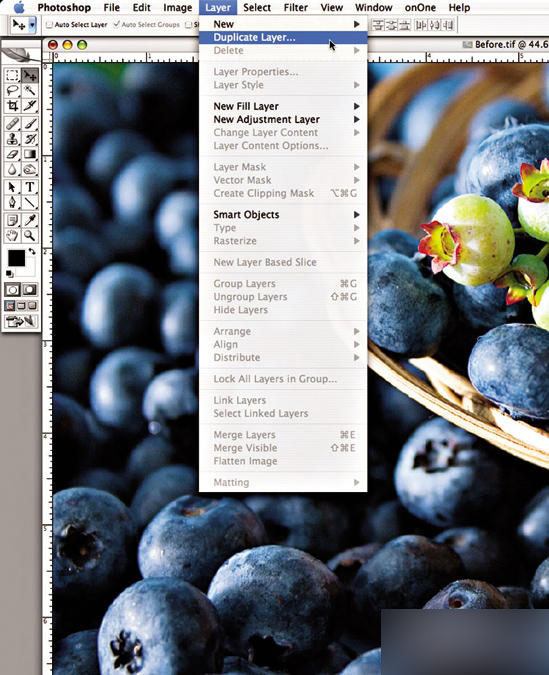
2. 因为我们要用红色、绿色和蓝色通道来混合成一张黑白照片,所以先检查一下单色通道,看看彩色照片在三个单通道中的影调。在"图层/通道/路径"窗口里点"通道",分别点击红绿蓝三个单色通道条,看在分别三个单通道时照片影调的情况。待会儿我们要以此为根据调整各单通道中的黑白影调。看好以后点击RGB通道条。
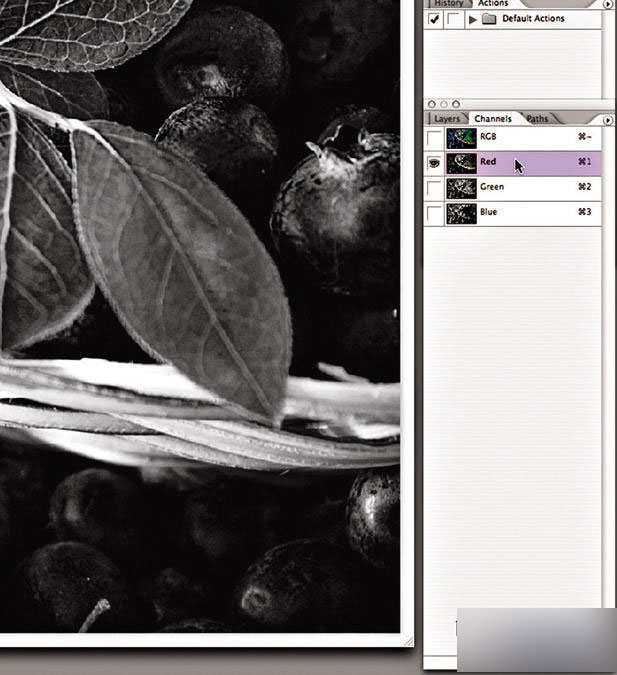
3. 点"图层——>调整——>通道混合器"。上一步中我们看到,蓝莓的质感在红色通道中表现得最好,所以尽量多保留一些红色通道的值。绿色区分开叶子和蓝莓,所以绿色通道也要用一些。但蓝色通道里噪点很高画面很暗,我们先不动它。到单色通道里再看下各自的黑白效果。回到"图像——>调整——>通道混合器",给红色55%,绿色45%。点"确定"。
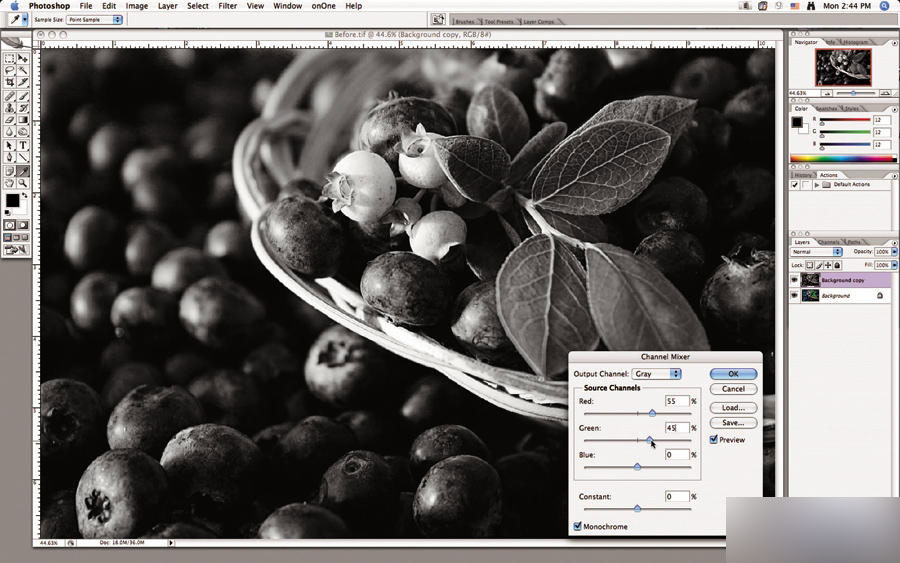
4. 已经转成黑白了,但图片看起来有点暗,现在我们来增加一下亮度和对比度。用你所喜欢的方式或者"图片——>调整——>色阶"。向左移动中间调按钮,让中间调亮一点。同时也把亮调按钮左移一点,让高光也更明亮些。
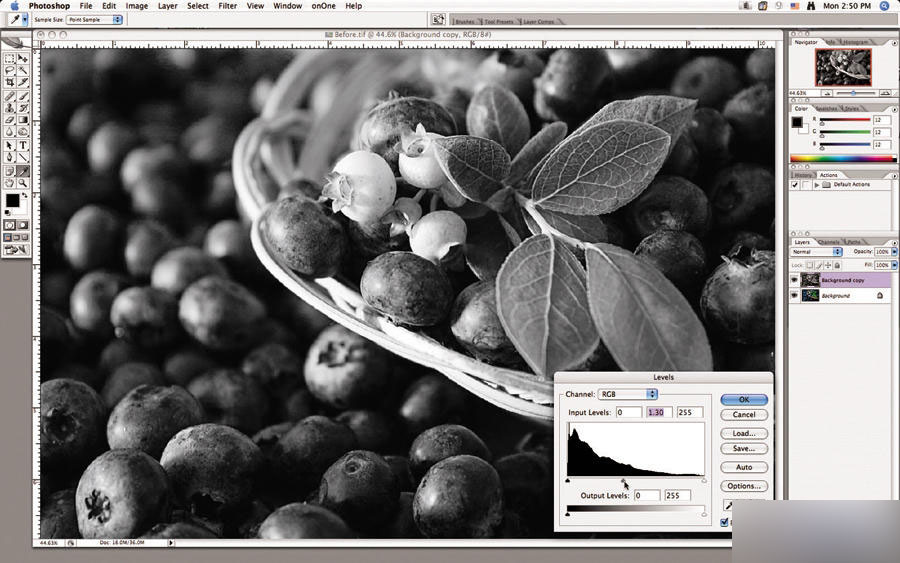
最后,这就是照片转成黑白以后的样子。看起来还不错!

以上就是PS将彩色照片制作黑白照片的最佳方法介绍,希望能对大家有所帮助!
本文地址:http://www.tuquu.com/tutorial/ps2833.html

